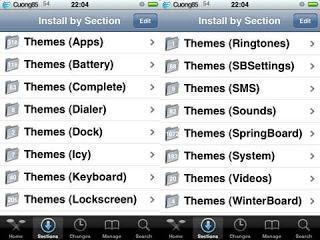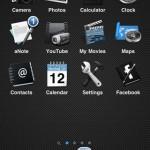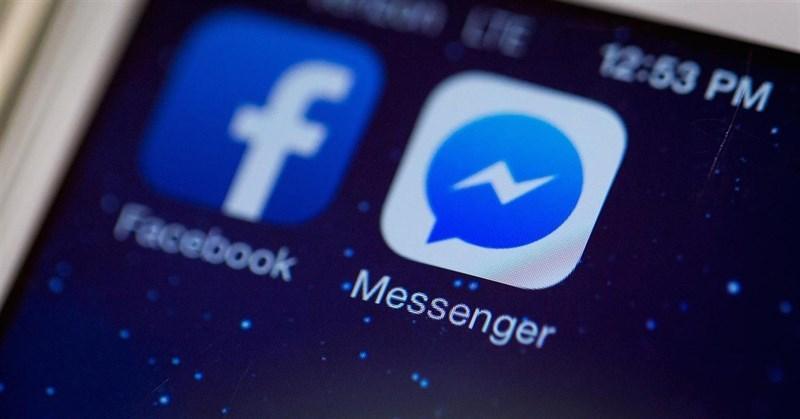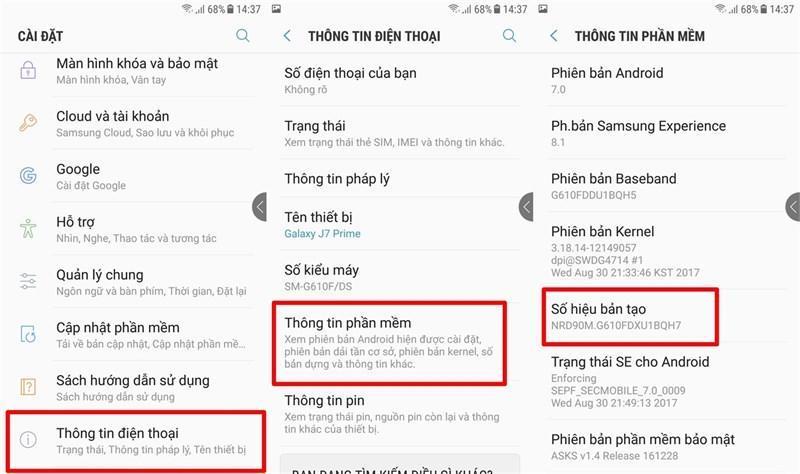Hướng dẫn cách cài theme cho iphone 4/4s/5
2 năm trước
2058 views
Hôm nay mình sẽ thống kê với các bạn 1 số cách cài theme thông dụng nhất hiện nay.
Cách 1 : Đơn giản nhất bạn vào cydia .
Nếu máy bạn chưa có cydia thì bạn có thể xem thêm hướng cách cài Cydia cho iphone
chọn theme mà bạn thích, phù hợp với fiware của bạn rồi install là xong
và đây là cách phân loại :
-Themes (Apps): thay đổi giao diện dành cho các ứng dụng có trên iPhone
-Themes (Battery): thay đổi giao diện dành cho biểu tượng pin khi bạn sạc iPhone
-Themes (Complete): thay đổi giao diện dành cho các ứng dụng có trên iPhone
-Themes (Dialer): thay đổi giao diện dành cho bàn phím số trên iPhone Themes (Dock): thay đổi giao diện dành cho dock 4 chức năng: Phone, Mail, Safari và iPod trên iPhone
-Themes (Video): thay đổi giao diện động bằng video trên iPhone, loại giao diện này làm máy hao pin và chạy hơi chậm
-Themes (Keyboard): thay đổi giao diện dành cho bàn phím ảo trên iPhone
-Themes (Lockscreen): thay đổi giao diện hình nền cho màn hình khi bạn lock iPhone lại
-Themes (Ringtones): thêm vào 1 số nhạc chuông trên iPhone
-Themes (SBSettings): thay đổi giao diện các icon của ứng dụng SBSettings trên iPhone
-Themes (SMS): thay đổi hình nền ứng dụng Text trên iPhone
-Themes (Sounds): thay đổi các hiệu ứng âm thanh trên iPhone
-Themes (SpringBoard): thay đổi giao diện Springboard trên iPhone
-Themes (System): thay đổi một số giao diện dành cho các icon hệ thống trên iPhone như: thanh kéo trượt mở máy Slider, biểu tượng wifi,…
Themes (Winterboard): một số giao diện Winterboard dành có trên iPhone
Bạn vào mục giao diện mà bạn cần cài đặt, chọn Install ở góc trên bên phải để tiến hành cài đặt. Sau khi cài đặt các giao diện mà bạn ưa thích vào iPhone, bạn vào Winterboard, đánh dấu tên giao diện mà bạn mới cài đặt vào và đợi máy khởi động lại là xong.
Cách 2 : Chép từ PC vào Iphone
+ Loại 1 ( dạng fie deb
Dùng Itool để chép file .deb vào file hện thống
Bạn có thể dow itool tại đây- để sử dụng được máy bạn phải cài itune trước đó
Bạn dow trên mạng về file . deb . bạn chỉ cần copy đường đẫn “Private/var/root/Media/Cydia/AutoInstall”
Chép vào rồi chỉ cần khởi động lại mấy là ok , có chuyên bộn thems mới
+Loại 2( Theme.xxx)
Bạn dùng phần mềm SSH_no_wifi để chép vào iPhone, nếu chưa có phần mềm bạn có thể tải tại đây: SSH for iPhone Download
Để sử dụng được phần mềm SSH_no_wifi này, bạn phải lưu ý:
- Trên iPhone cần phải cài OpenSSH: kết nối wifi cho iPhone, chọn Cydia,chuyển sang tab Search và đánh OpenSSH vào ô tìm kiếm, chọn OpenSSH, bấm Install và đợi iPhone tự cài đặt OpenSSH vào máy, sau đó chọn Return to Cydia
- Trên máy vi tính phải cài Microsoft.NET Framework, nếu chưa có thì bạn có thể tải tại đây: Microsoft.NET Framework Download
- Mật khẩu để đăng nhập SSH_no_wifi là: alpine
Bạn mở phần mềm SSH_no_wifi lên, chép các folder chứa các giao diện mà bạn tải từ các diễn đàn về vào máy (bảng ở phía bên tay phải) theo đường dẫn sau: /private/var/stash/Theme.xxx (với Theme.xxx là tên thư mục giao diện trên iPhone của bạn)
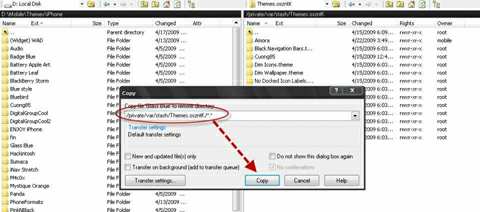
Sau khi chép các giao diện mà bạn ưa thích vào iPhone, bạn vào Winterboard, đánh dấu tên giao diện mà bạn mới cài đặt vào và đợi máy khởi động lại là xong
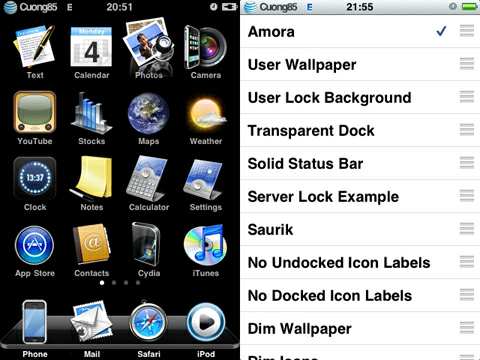
Trên Winterboard đánh dấu vào giao diện cần lựa chọn
Sau khi khởi động lại máy, bạn sẽ thấy giao diện của iPhone thay đổi

 Huy Dũng Mobile
Huy Dũng Mobile